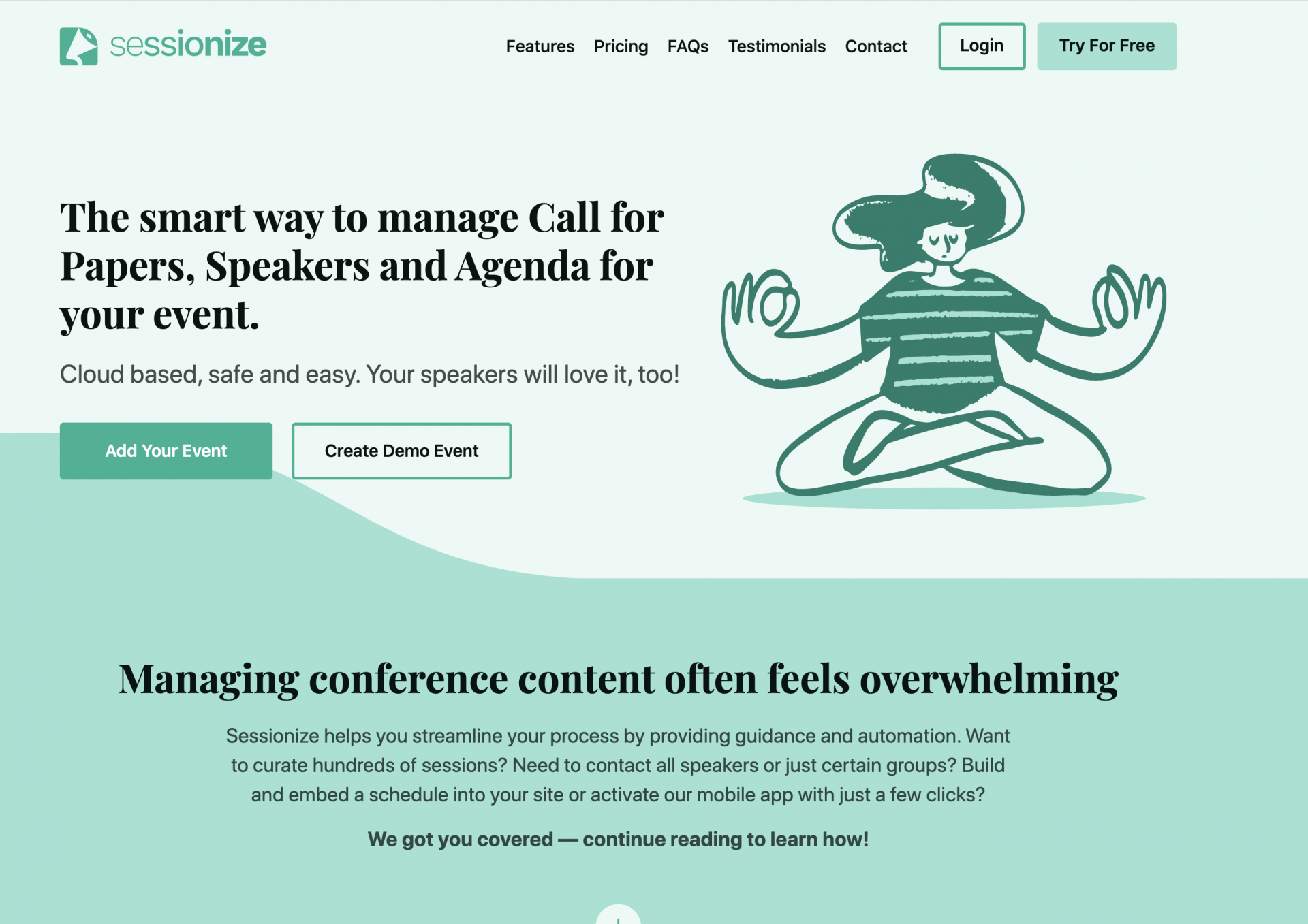とあるイベントで見つけたサービスが面白そうでしたので、触ってみました。
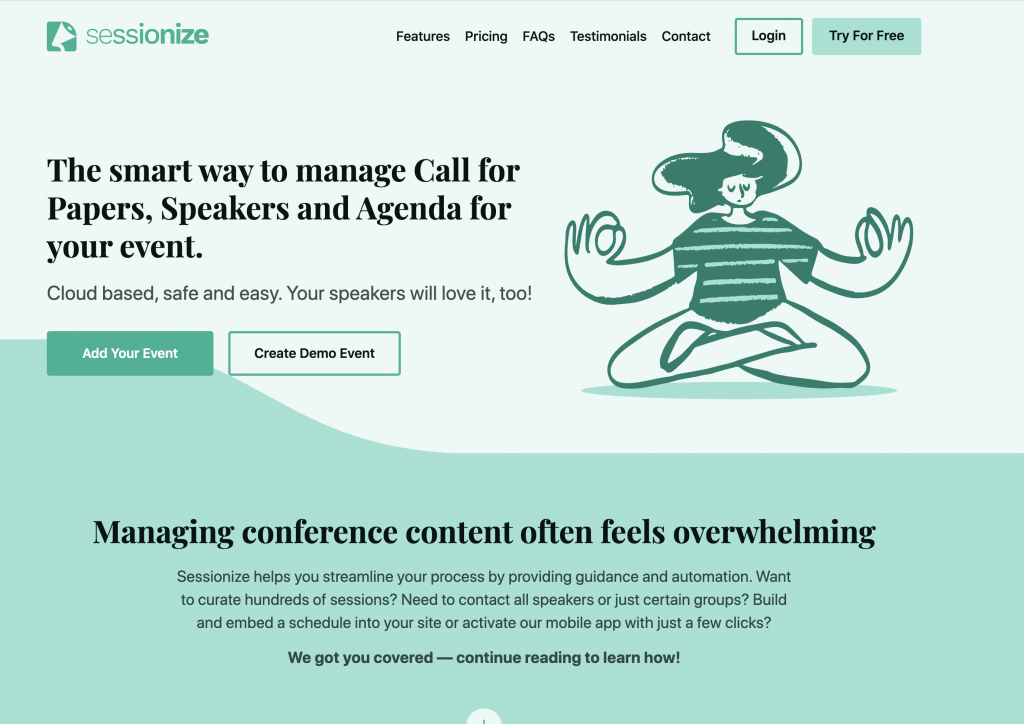
sessionizeというサービスで、「スピーカーの募集・選考」や「タイムテーブルの作成」などができるサービスの様子です。
無料のオープンなコミュニティイベントであれば、無料で利用できます。
商用や有料イベントだと5万前後(為替次第)なので、ちょっと気合がいるかもしれません。

アカウントを作成する
アカウントはいろんなサービスから作成できます。メールでもいけますが、Googleなどのアカウントを使って欲しそうな見せ方でした。
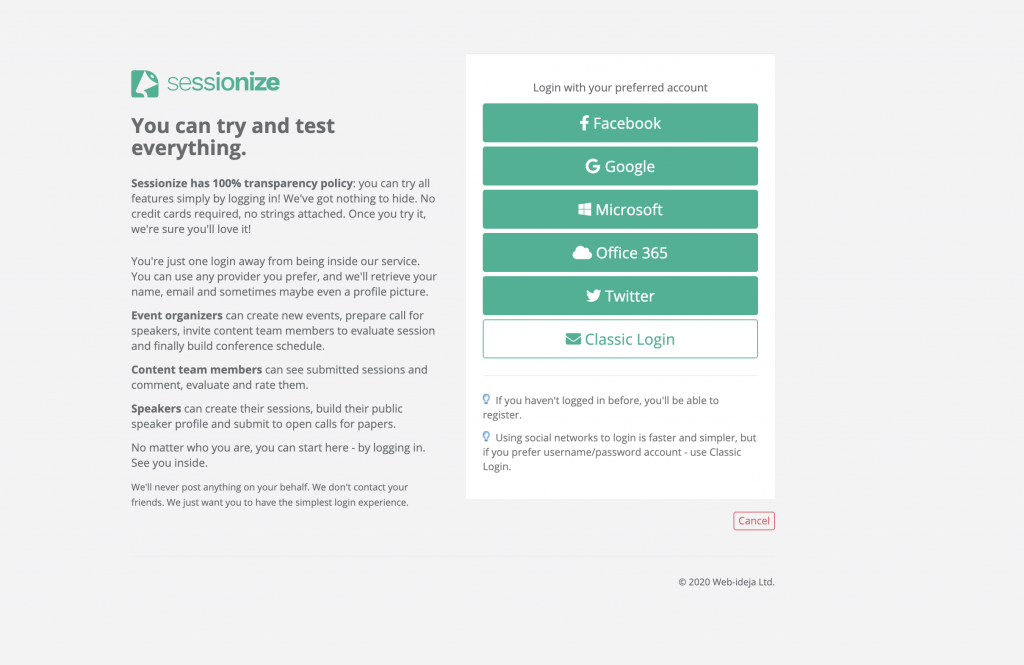
sessionizeで作成されたイベントに応募するためのモードと思われる「Speaker」と、CFPやタイムテーブルを利用する「Organizer」の2種類がある様子です。
イベントを作ってみる場合は「Start as Organizer」を選びましょう。
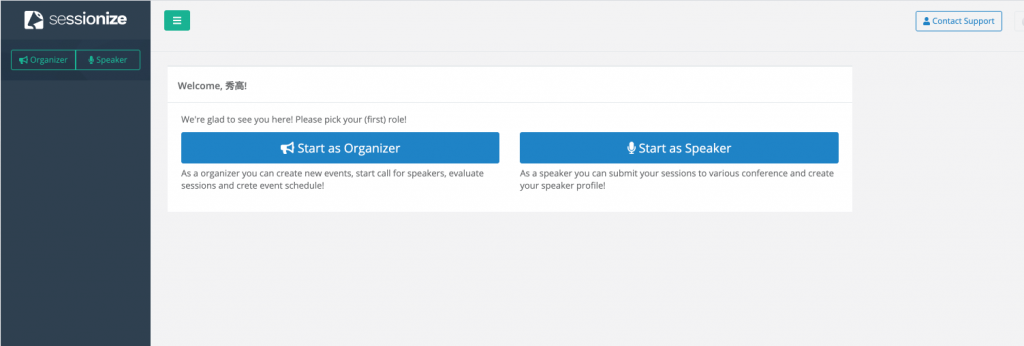
カンファレンスを立ち上げる
日付やURL、イベントの日時などを設定します。「Create Demo Event」を利用すると、デモモードとしてCFPが10件応募された状態のものが作られます。
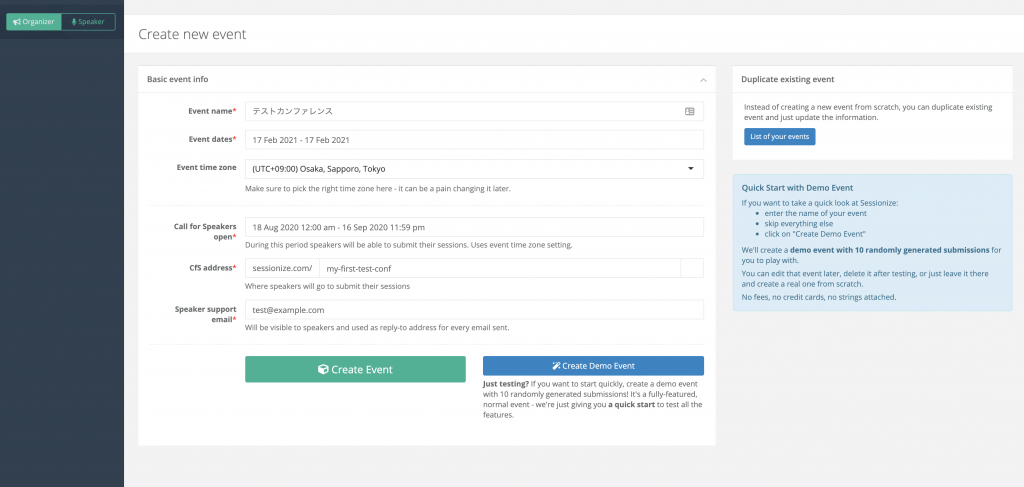
Demoで作った場合のTOPページです。どれくらいのセッション応募があるかや、TODO Listなどが表示されており、なかなかみやすいです。
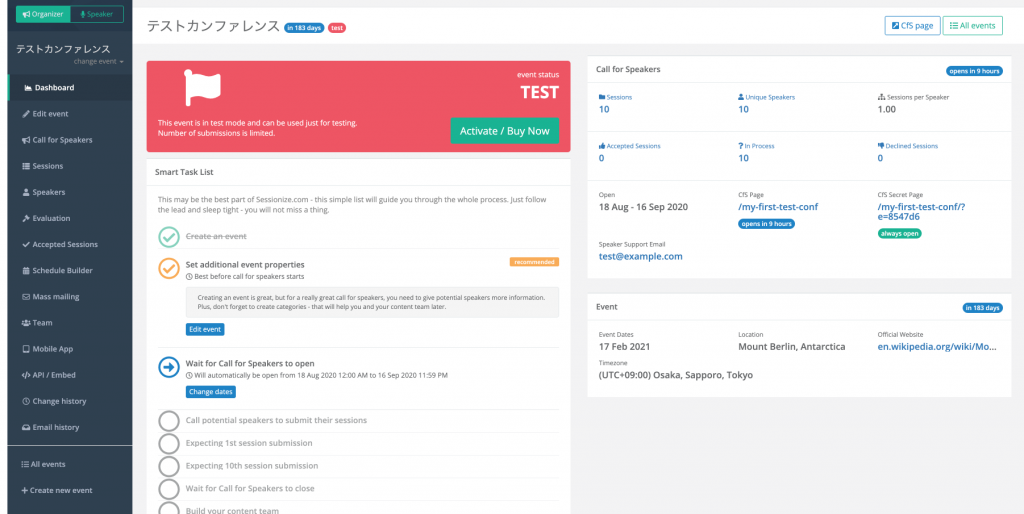
イベントページ側はこのような表示です。
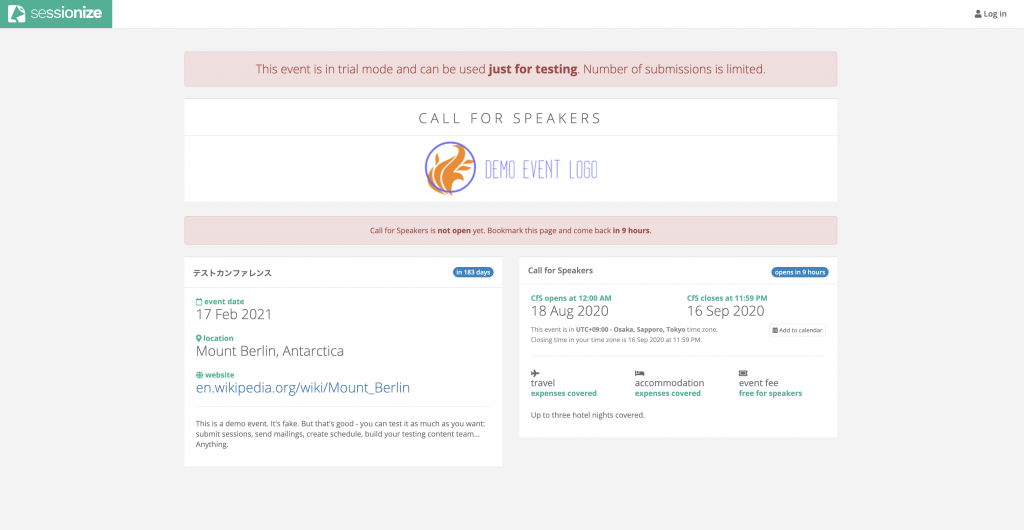
CFPの応募内容などもかなり設定できる様子ですが、残念ながら生成されるページの多言語化は見当たりませんでした。
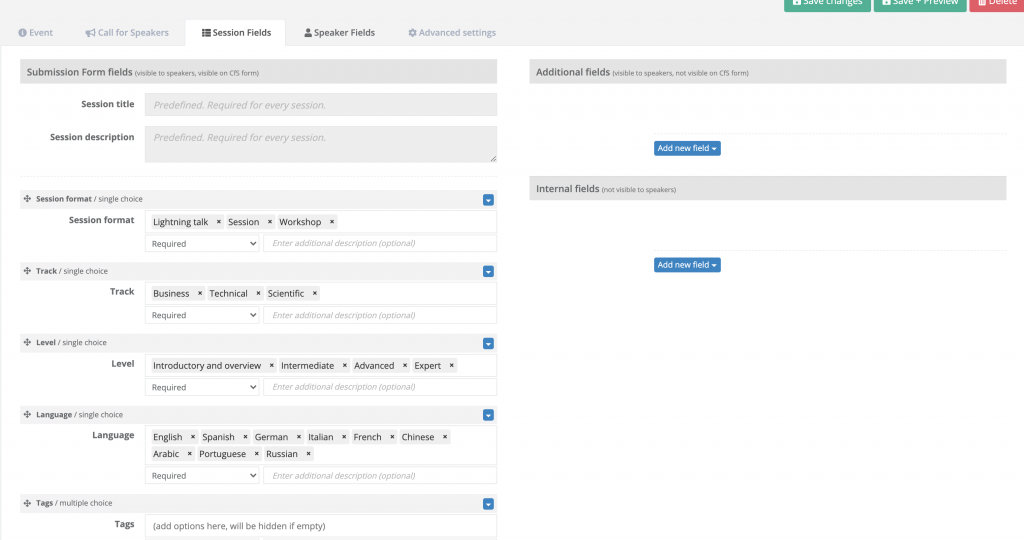
そのため日付の表記などは欧米式で固定になります。
CFPを選考する
sessionizeは応募されたセッション(CFP)を処理する機能がかなり優秀です。
[Sessions]を見ると、応募内容が一覧でみれます。
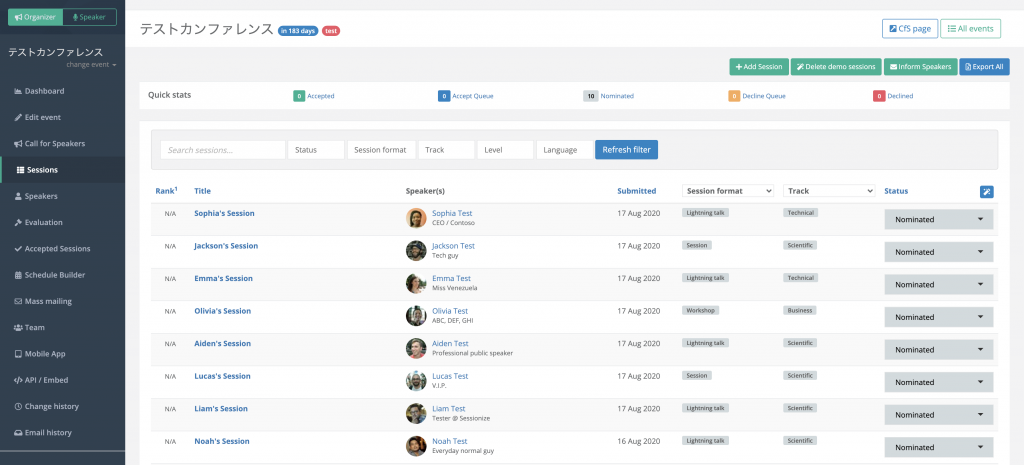
Statusをいじることで採決をまとめて行うこともできます。
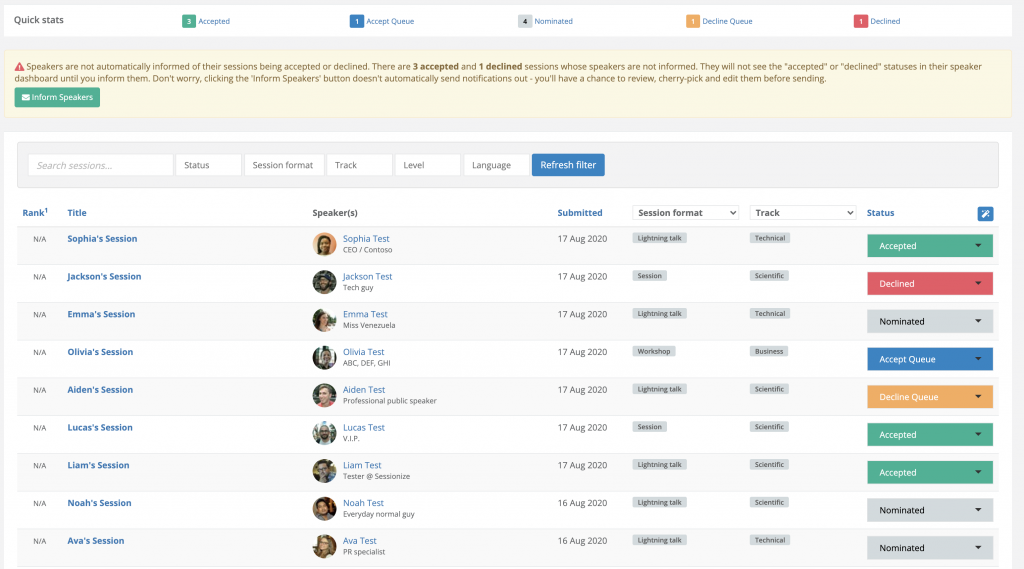
採用したスピーカーだけにメールを送ることもできます。
こちらはメッセージのカスタマイズができますので、日本語でメールを送ることも可能そうです。
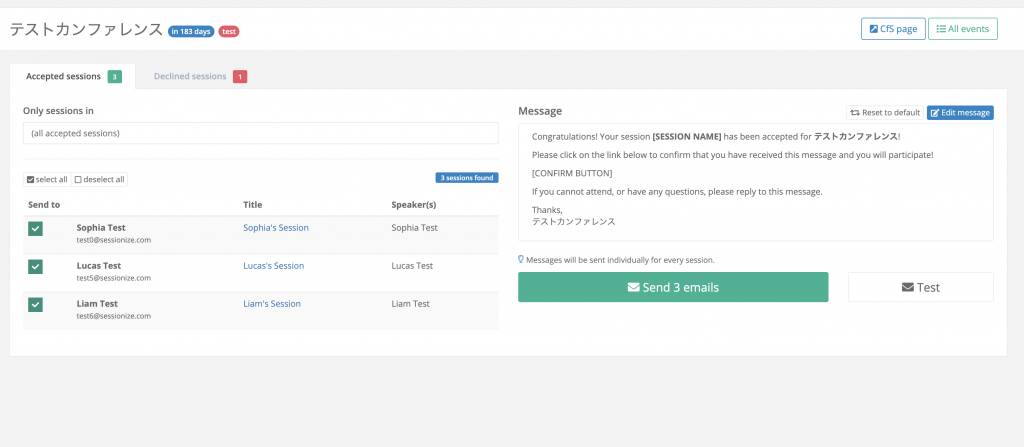
いわゆるお祈りメールも別途作成できます。
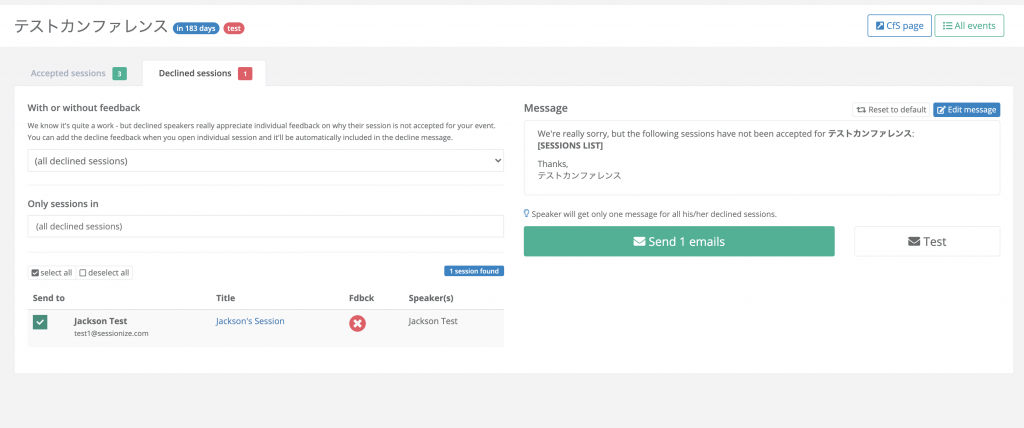
また、Sessionizeが面白いのはスピーカー側の承諾ステータスも見れることです。
[not confirmed]の右側にあるアイコンを押すことで手動処理もできますので、内々に処理することも可能です。
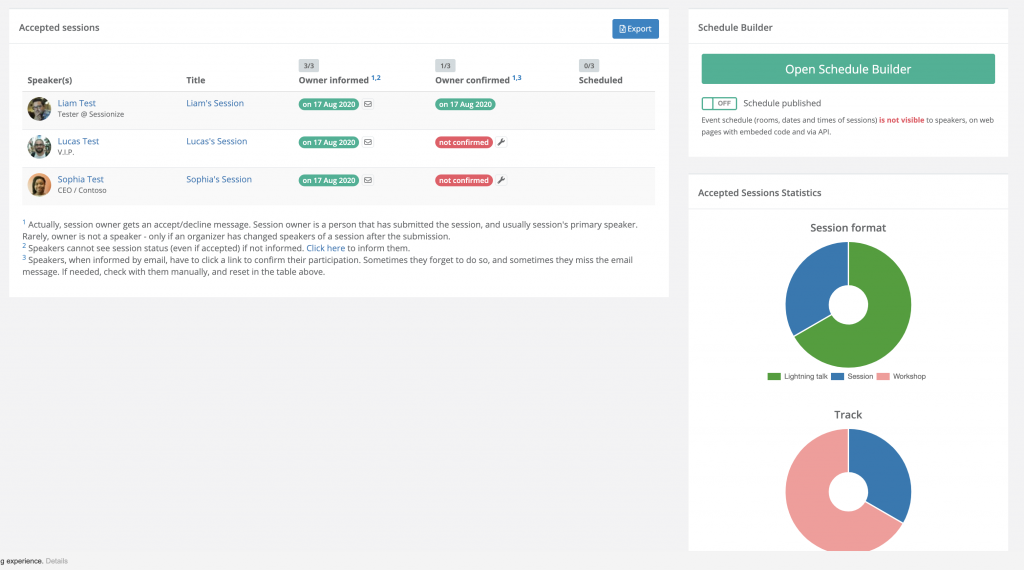
タイムテーブルを作る
スピーカー側のconfirmも終わると、タイムテーブルにセッションを配置できるようになります。
ここはGUI操作で作れるのでかなり直感的です。
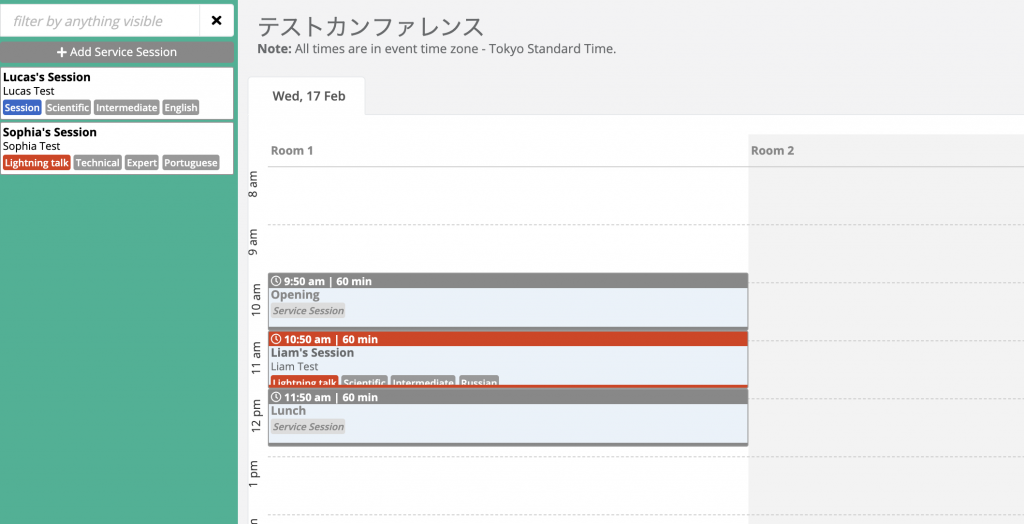
公開する時は、[API / Embed]から埋め込みコードを取得します。
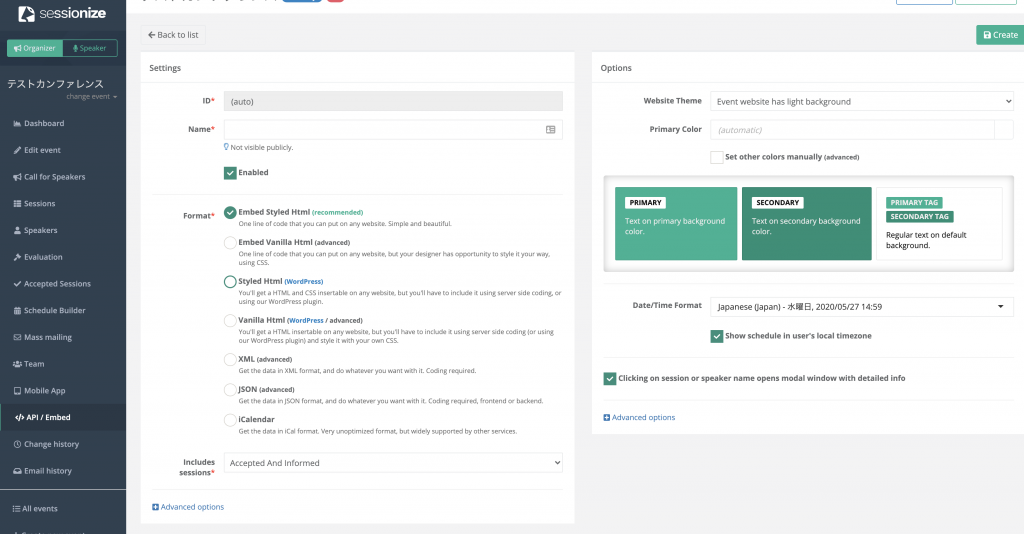
WordPressの場合は、「カスタムHTML」ブロックで埋め込めます。
previewもできました。
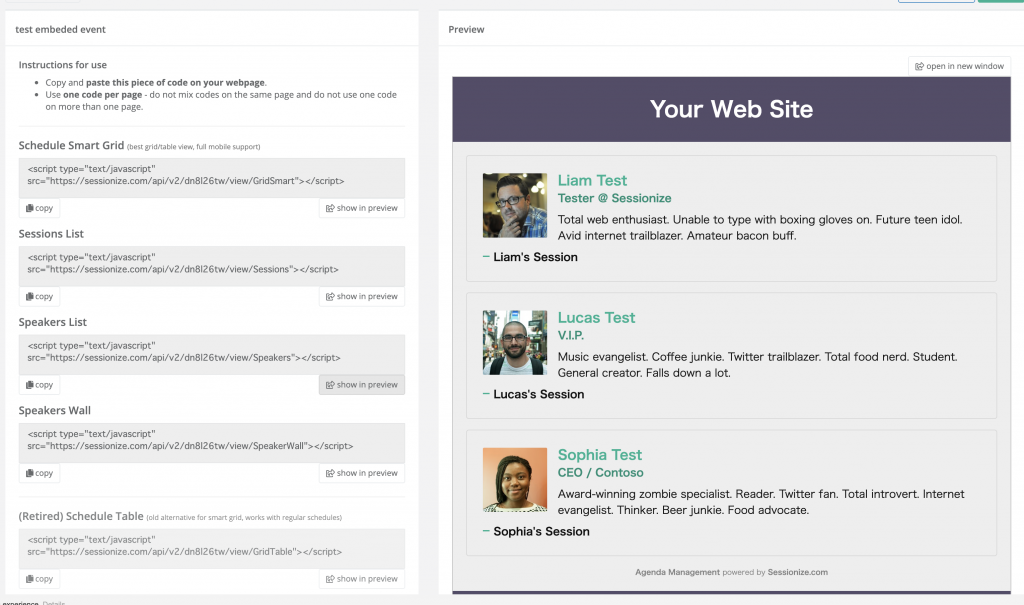
モバイルアプリを作成する
また、イベント用のアプリも生成できます。
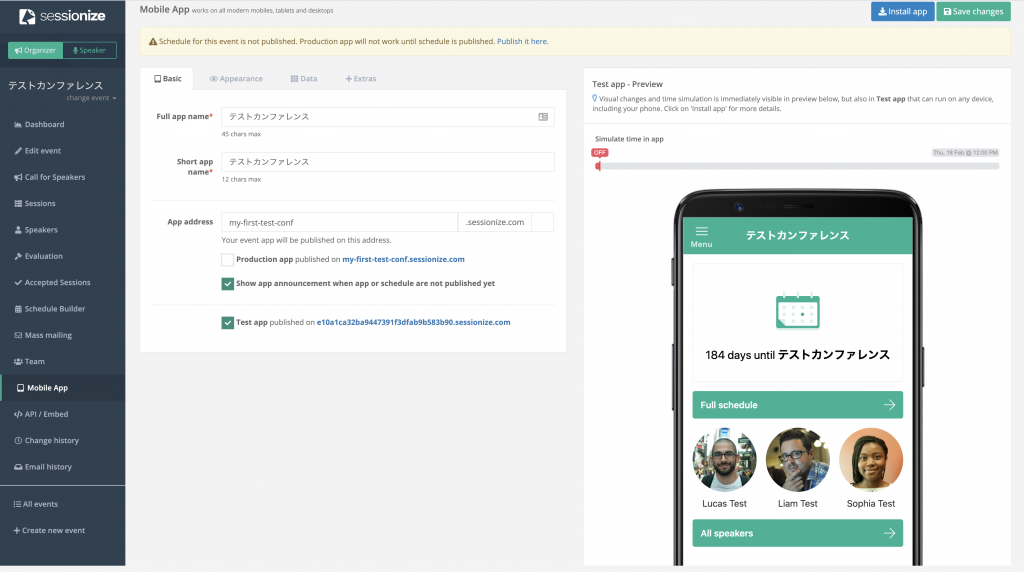
previewで時間をいじると、当日や終了後の表示なども確認できました。
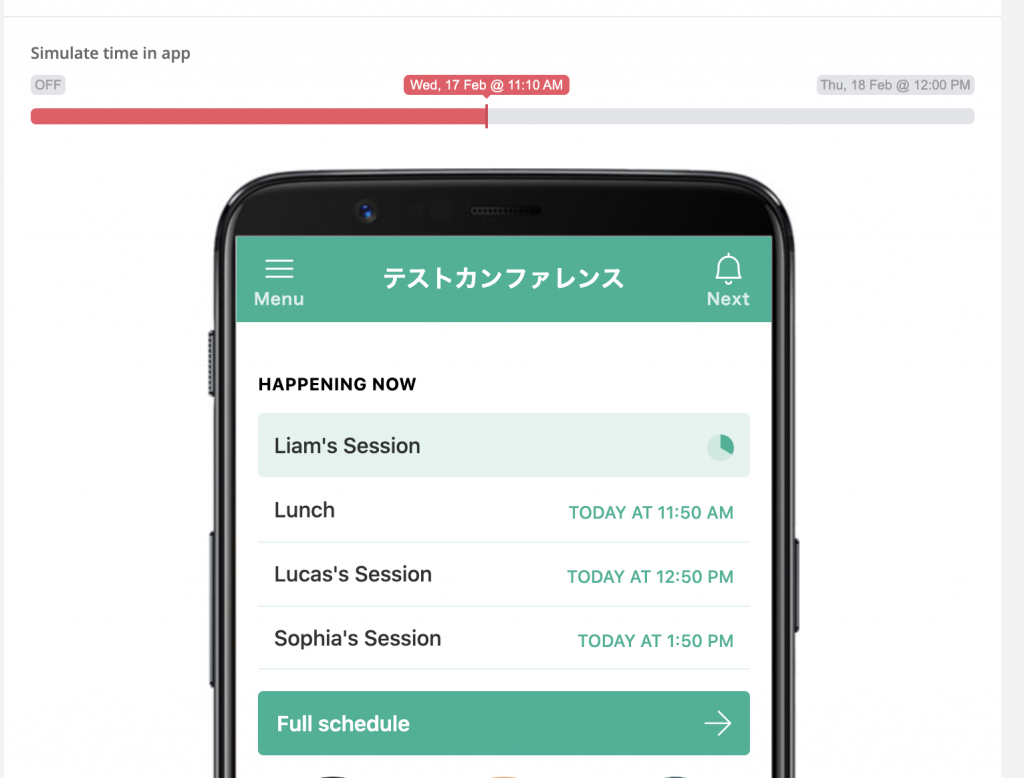
タイムテーブルの表示はこちら。
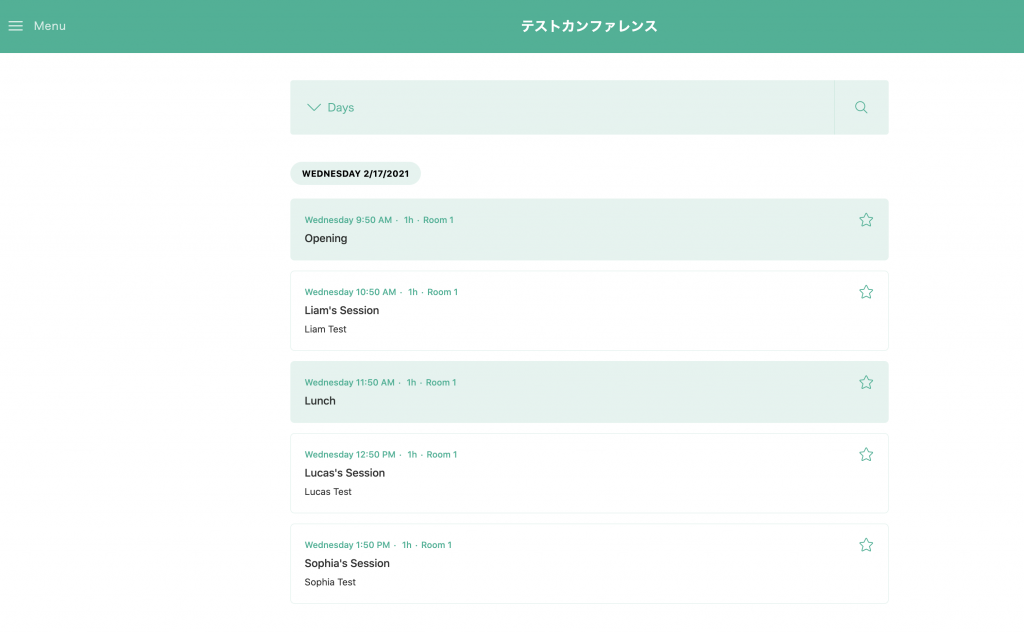
おわりに
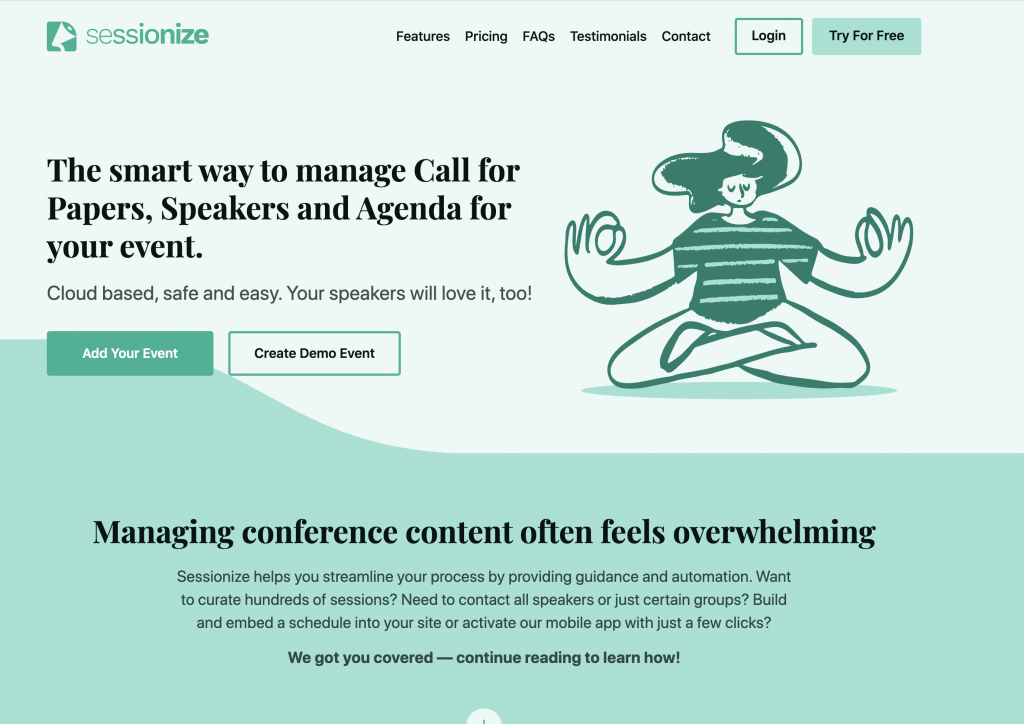
有料イベント時のUIが別にあるのかもしれませんが、ざっとFreeの範囲で見る限りだと「スピーカー関係のみにフォーカスしたSaaS」という印象です。
フォーム作成から採択とその連絡、タイムテーブルの作成までAll in Oneでできますので、無茶苦茶便利なサービスだと思います。
UIが英語のみという問題はありますが、テック系・OSS系のカンファレンスで登壇しようとCFPを出すような人であれば困るほどではなさそうです。
1〜3時間程度で1トラックのセッションであれば、使い方を覚える時間コストの方が高いかもしれません。
が、複数トラックあるものやAll Dayなイベントであれば、スピーカーとタイムテーブルの管理がかなり楽になりますので、是非お試しください。
500 USD per Eventなので、有料イベントでもこれが必要になる規模であれば十分にペイできると思います。